ஐபோனில் புத்தக பயன்பாடுகளில் வாசிப்பு இலக்குகளை எவ்வாறு அமைப்பது
பல iOS 13 மேம்பாடுகள் மற்றும் புதுப்பிப்புகளில், புத்தகங்கள் பயன்பாடு அதன் சொந்த நியாயமான பங்கைக் கொண்டுள்ளது. க்கு மின்புத்தகம் வாசகர்கள், ஆப்பிள் அதன் இயல்புநிலை புத்தக பயன்பாட்டில் சுத்தமாகவும் சுத்தமாகவும் இடைமுகத்தை வழங்குகிறது. இது பயனர்களை மேலும் படிக்க தூண்டுகிறது. அதன் முயற்சிகளில், ஆப்பிள் ஐபோன் மற்றும் ஐபாடில் புத்தக பயன்பாட்டில் வாசிப்பு இலக்குகளை அமைக்கவும் உங்களை அனுமதிக்கிறது.
ஆர்வமுள்ள வாசகர்கள் ஒவ்வொரு நாளும் பக்கங்களை வாசிப்பதற்கான இலக்குகளை நிர்ணயிக்கின்றனர். இந்த iOS 13 அம்சம் ஐபோன் மற்றும் ஐபாடில் புத்தக வாசிப்பு இலக்குகளை அமைக்க சந்தேகத்திற்கு இடமின்றி அவர்களுக்கு உதவும். இந்த செயல்முறைக்கு செல்லலாம்.
ஆப்பிள் புத்தகங்களில் வாசிப்பு இலக்குகளை எவ்வாறு அமைப்பது
நீங்கள் வாசிப்பு இலக்குகளை அமைத்தவுடன், ஒவ்வொரு நாளும் எத்தனை நிமிடங்கள் படிக்கிறீர்கள் என்பதை எளிதாக கண்காணிக்கலாம். இருப்பினும், இந்த நடைமுறை ஒவ்வொரு ஆண்டும் நீங்கள் முடிக்கும் புத்தகங்கள் மற்றும் ஆடியோபுக்குகளில் தாவல்களை வைத்திருக்க உதவுகிறது.
- தொடங்க புத்தகங்கள் உங்கள் ஐபோன் சாதனத்தில் பயன்பாடு.
- தட்டவும் இப்போது படித்தல் தாவல் நீங்கள் வேறு எந்த தாவலிலும் இறங்கினால்.
- நீல எழுத்துருக்களில் ஒரு உரையை மேலே காணலாம் (கீழ் இப்போது படித்தல் தலைப்பு). அந்த உரை வாசிக்கிறது புதியது! தினசரி வாசிப்பு இலக்குகளுடன் மேலும் படிக்கவும்.
- நீங்கள் கண்டுபிடிக்கும் வரை கீழே உருட்டவும் படித்தல் இலக்குகள் திரையில்.
- பின்னர் தட்டவும் இன்றைய வாசிப்பு .
- அடுத்து, தட்டவும் இலக்கை சரிசெய்யவும் , அது கீழ் உள்ளது பகிர் பொத்தானை.
- இருந்து தினசரி வாசிப்பு இலக்கு ரோலர், நீங்கள் இலக்கை அமைக்கலாம். உதாரணமாக, நான் ஒரு நாளைக்கு 10 நிமிடங்கள் அமைத்துள்ளேன்.
- இறுதியாக, தட்டவும் முடிந்தது பொத்தானை.
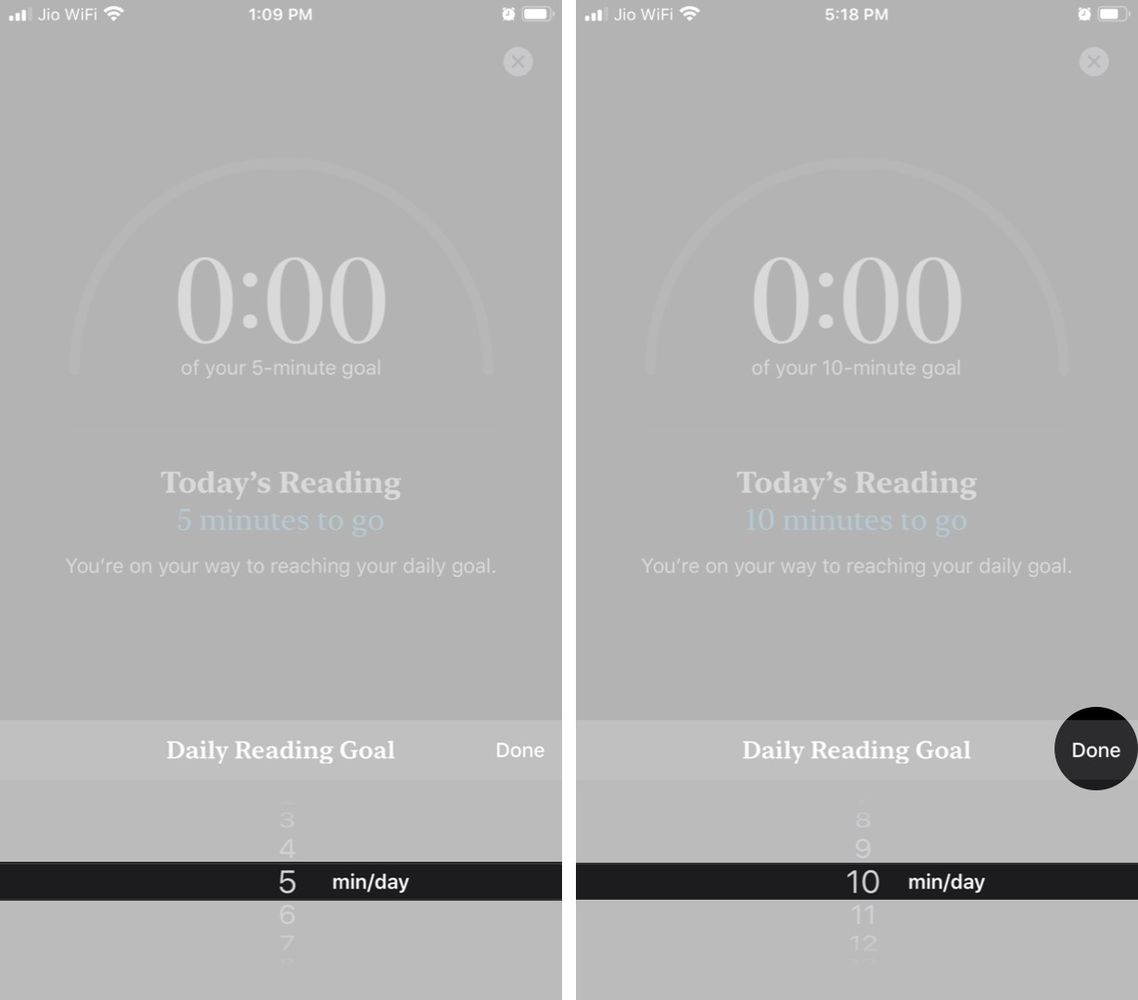
ஐபோன் அல்லது ஐபாடில் புத்தகங்கள் பயன்பாட்டில் ஆண்டு வாசிப்பு இலக்குகளை எவ்வாறு அமைப்பது
தினசரி குறிக்கோள்களைப் போலவே, ஒரு வருடத்தில் பல புத்தகங்களை முடிக்க வாசிப்பு இலக்குகளை அமைக்கலாம். இந்த செயல்முறை நீங்கள் மேலே பின்பற்றியதைப் போன்றது:
- புத்தகங்களைத் திறக்கவும் Now இப்போது வாசிப்பதைத் தட்டவும் you நீங்கள் பார்க்கும் வரை கீழே உருட்டவும் ‘புத்தகங்கள் இந்த ஆண்டு படிக்கின்றன.’
- பின்னர் சாம்பல் நிறத்தில் தட்டவும் ‘புத்தகங்கள் இந்த ஆண்டு படிக்கின்றன.’ 1, 2, 3 எண்களையும் நீங்கள் காணலாம். இது நீங்கள் சரிசெய்யக்கூடிய இயல்புநிலை ஆண்டு வாசிப்பு இலக்கைக் குறிக்கிறது.
- அந்த சாம்பல் நிற இடத்தைத் தட்டிய பிறகு, நீங்கள் தட்ட வேண்டும் இலக்கை சரிசெய்யவும்.

- மேலே ஸ்வைப் செய்யும் ரோலரிலிருந்து. ஒரு வருடத்தில் நீங்கள் முடிக்க விரும்பும் புத்தகங்களின் எண்ணிக்கையைத் தேர்ந்தெடுக்க வேண்டும், பின்னர் தட்டவும் முடிந்தது.
வாசிப்பு இலக்குகள் அறிவிப்புகளை முடக்கு
உங்கள் தினசரி அல்லது வருடாந்திர புத்தக வாசிப்பு இலக்குகளை நீங்கள் அமைத்தவுடன். உங்கள் வாசிப்பு இலக்குகளை அடையும்போது அறிவிப்புகளைப் பெறுவீர்கள். இந்த வழக்கில், உங்கள் ஐபோன் அல்லது ஐபாடில் அந்த அறிவிப்புகளை நிறுத்த வேண்டும். கீழே கொடுக்கப்பட்டுள்ள இந்த படிகளைப் பின்பற்றவும்.
- திற புத்தகங்கள் பயன்பாடு இப்போது படித்தல்.
- கீழே உருட்டுவதற்குப் பதிலாக, மேல் வலது மூலையில் உள்ள உங்கள் சுயவிவர ஐகானைத் தட்டவும்.
- அடுத்து, தட்டவும் அறிவிப்புகள்.
- இப்போது அடுத்த பொத்தானை அணைக்கவும் படித்தல் இலக்குகள்.

புத்தக பயன்பாட்டில் வாசிப்பு இலக்குகளை முடக்கு
நீங்கள் ஒரு தாளத்தை அமைத்தவுடன், நீங்கள் வாசிப்பு இலக்குகளை அணைக்க முடியும்.
- திற அமைப்புகள் உங்கள் ஐபோன் அல்லது ஐபாடில்.
- கீழே உருட்டி தட்டவும் புத்தகங்கள்
- மீண்டும் கீழே உருட்டவும் வாசிப்பு இலக்குகளை முடக்கு.
முடிவுரை
சரி, அவ்வளவுதான் எல்லோரும்! இந்த கட்டுரையை நீங்கள் விரும்புவீர்கள், அது உங்களுக்கு உதவியாக இருக்கும் என்று நம்புகிறேன். இது குறித்த உங்கள் கருத்தை எங்களுக்குத் தெரிவிக்கவும். இந்த கட்டுரை தொடர்பான கூடுதல் கேள்விகள் மற்றும் சிக்கல்கள் உங்களிடம் இருந்தால். பின்னர் கீழேயுள்ள கருத்துகள் பிரிவில் எங்களுக்குத் தெரியப்படுத்துங்கள். நாங்கள் விரைவில் உங்களைத் தொடர்புகொள்வோம்.
இந்த நாள் இனிதாகட்டும்!
மேலும் காண்க: உங்கள் பேஸ்புக் சுயவிவரத்தை யார் பார்த்தார்கள் என்று பார்ப்பது எப்படி








